iphone13遇到不能解决的问题,可以尝试恢复出厂设置,下面是小编带来的恢复出厂设置的方法。
iphone13怎么恢复出厂设置?
打开【手机主菜单】,点击选择【手机设置】选项。

在显示的页面上,点击选择【通用】菜单。
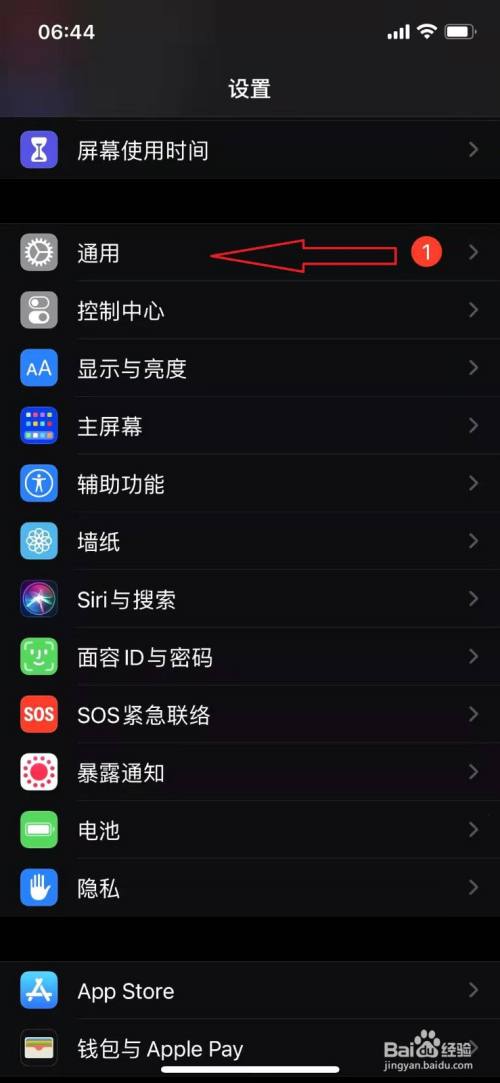
往下滑动页面,点击选择【还原】菜单,继续下一步的操作。
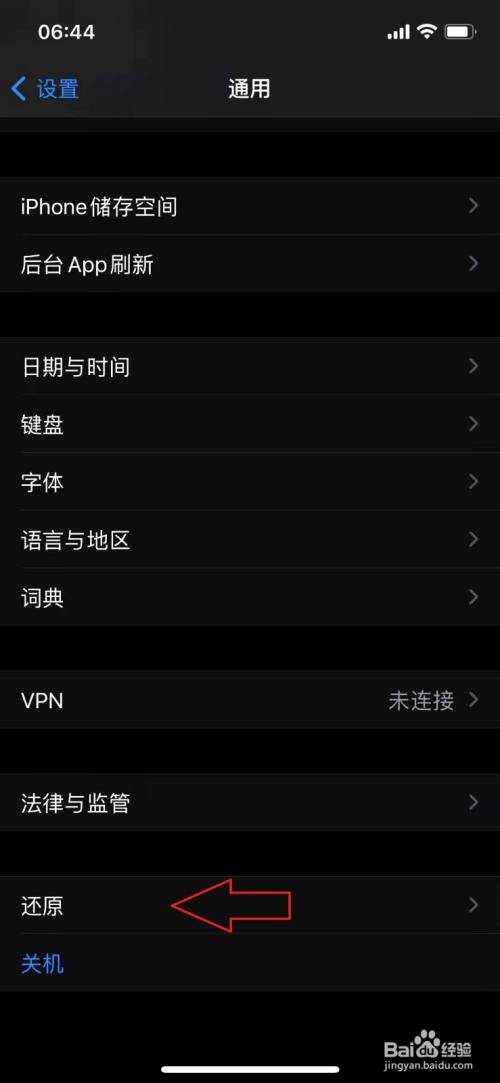
点击选择【还原所有设置】,其他的可以选择还原部分设置。
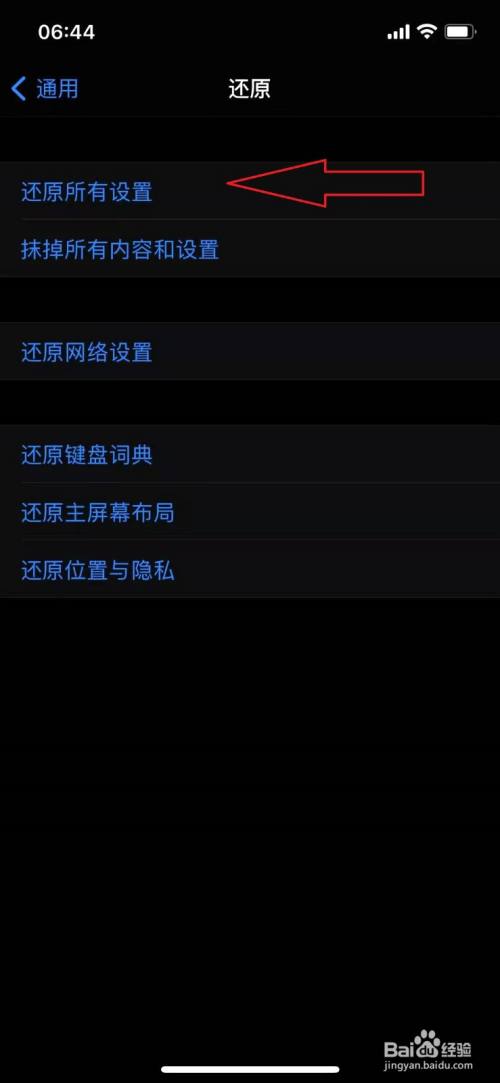
接下来输入【手机密码】,验证以后才可以继续往下操作。

最后点击【还原所有设置】,等待手机删除数据重新开机就可以了。
注意:
如果想要删除所有内容恢复成新机状态,则需要点击【抹掉所有内容和设置】。

看了这么多,你学会了吗?超详细的演示,学习的事怎么能白嫖呢,快来教程之家网站点个关注吧!














